Selaimilla on latauksenhallintaohjelma, joka pystyy siihenlataa tiedostoja ja etsi niitä haitallisen sisällön varalta. Verrattuna työpöydän lataushallinnan sovelluksiin selaimen lataushallinnassa ei ole paljoa ominaisuuksia. Sillä on vain vähän tai ei mitään muuta kuin sen käyttöliittymä. Firefox antaa sinun jatkaa epäonnistunutta lataamista, mutta Chrome ei. Jos lataat tiedostoja Chromen avulla, mutta et halua sen nostavan kaistaa koko kaistanleveydellä, voit rajoittaa latausnopeutta Chromen avulla Web-kehittäjätyökaluissa.
Rajoita latausnopeus
Tällä menetelmällä ei ole sivuvaikutuksia eikä missään olepysyvä, jotta työsi ei keskeytyisi, on hyvä idea luoda erillinen Chrome-profiili ja ladata tiedostoja sen kautta, kun haluat rajoittaa latausnopeutta.
Avaa uusi välilehti Chromessa ja napauta F12-näppäintä. Tämä avaa verkkokehitystyökalut. Valitse Verkko-välilehti.

Napsauta pientä vaihtoehtoa toisen rivilläavattava kohta Online-vieressä. Pudotusvalikossa on kaksi esiasetettua nopeutta; nopea 3G ja hidas 3G. Nämä ovat testitarkoituksia varten, joten ne eivät todennäköisesti tee temppua sinulle. Sinun on luotava mukautettu verkon kuristusprofiili. Napsauta Lisää-vaihtoehtoa samassa valikossa.
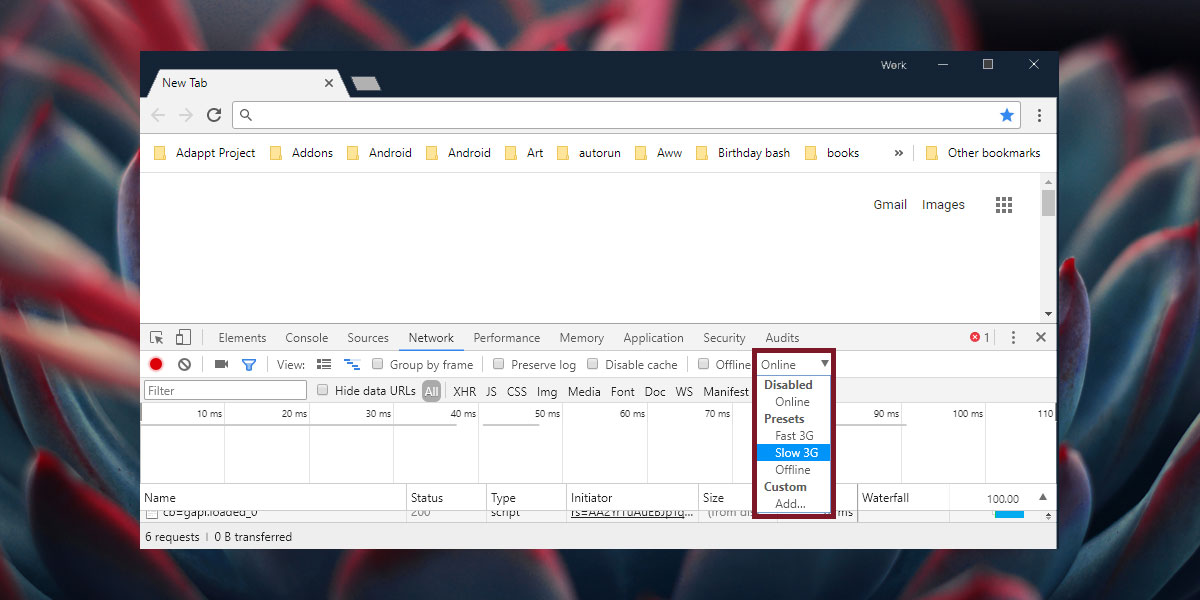
Tämä avaa uuden paneelin nimeltä Network Throttling Profiles. Se on tyhjä. Napsauta Lisää mukautettu profiili… -painiketta.
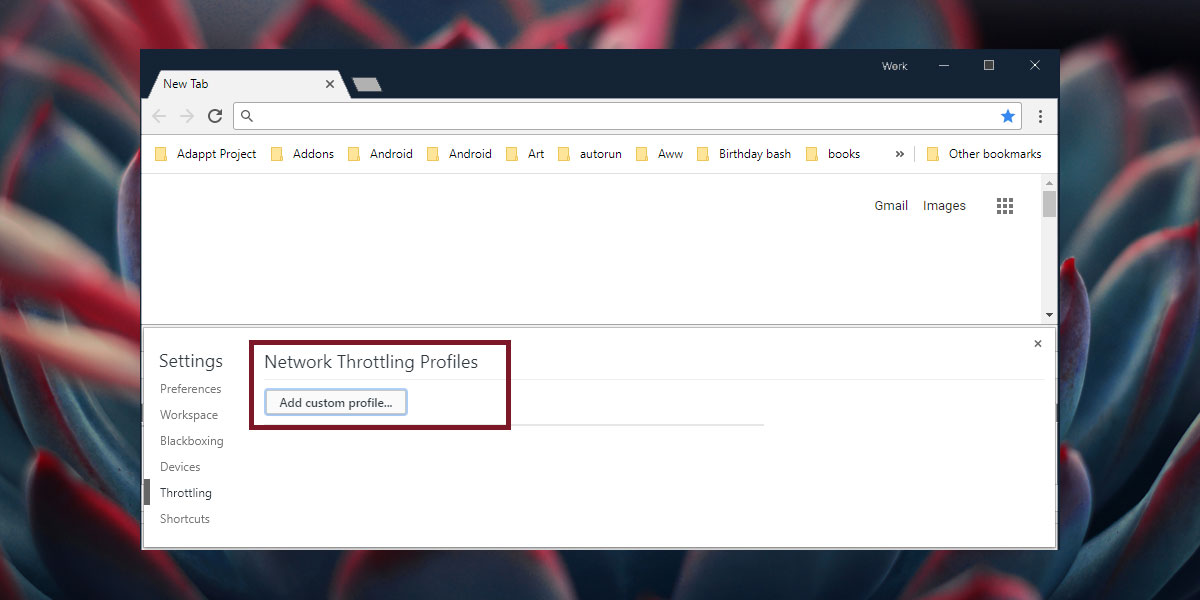
Anna nimi mukautetulle profiilillesi ja kirjoitasuurin lataus- ja latausnopeus, jonka haluat sallia nykyisessä Chrome-välilehdessä. Voit jättää Lataa- ja Viive-kentät tyhjiksi ja kirjoittaa latausnopeus vain kb / s. Napsauta Lisää.
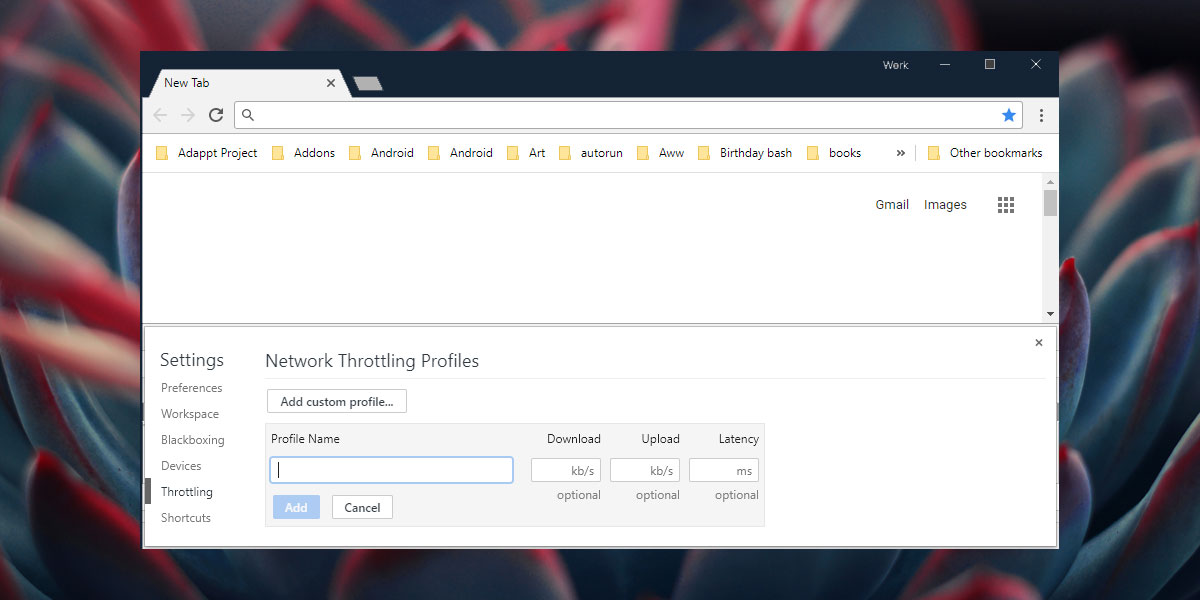
Sulje paneeli ja palaa Verkko-välilehteen. Napsauta jälleen avattavaa Online-kohdan vieressä ja valitse luomasi uusi verkon kuristusprofiili valikosta. Aloita sitten lataus ja nopeutta rajoitetaan luomasi profiilin mukaan.
Poista verkon kuristusprofiili käytöstä
Kun olet valmis, voit poistaa verkon käytöstäkuristusprofiili kahdella tavalla; sulje vain välilehti. Muut välilehdet eivät peri tätä samaa verkkoprofiilia. Jos et halua sulkea välilehteä, napsauta vain nykyisen verkkoprofiilin vieressä olevaa avattavaa valintaa ja valitse valikosta Online-vaihtoehto palauttaaksesi latausnopeuden normaaliksi.
Verkon kuristusprofiili toimii välilehdelläeikä sitä sovelleta kaikkiin välilehtiin tai koko Chrome-ikkunaan. Ihannetapauksessa sinun pitäisi pystyä rajoittamaan latausnopeutta yhdessä välilehdessä ja jatkamaan työskentelyä normaalisti toisella välilehdellä tai ikkunassa. Voit kuitenkin sulkea välilehden vahingossa tai yrittää selata sitä, mikä on rajoitetun latausnopeuden vuoksi hidasta. Siksi on hyvä idea tehdä tämä erillisessä Chrome-profiilissa.













Kommentit